
안녕하세요 :) 라이킷입니다.
이번에도 3개월 정도 밀려버린 리뷰를.....하도록 하겠습니다 ;)
제가 요즘 애플 관련 리뷰만 많이 올리고 다른 기기 리뷰들은 좀 저조하게 올렸다보니
저도 다른 제품을 좀 리뷰하고 싶어지더라구요.
예전에는 서피스 프로 4를 리뷰를 했었죠?
만약 못보셨다면 아래 링크로 들어가서 보시면 됩니다.
서피스 프로 4 리뷰, 배터리 더 오래쓰는 확실한 방법
참 이슈가 많았던 제품이죠. 배터리, 성능, 펜슬, 또는 버그로 인한 블루스크린등으로 이슈가 많았지만 그나마 대부분은 출시후 업데이트로 조금씩 나아졌긴 했던제품. 그리고 무엇보다 서피스
likeitit.tistory.com
벌써 이글을 쓴지도 1년 반이나 지났네요...ㅎㅎ
암튼 그래서 한번 서피스 랩탑 1을 중고로 25만원에 구입을 해서 한번 와봤습니다.
비교적 저렴한 가격이죠? 근데 그 저렴한 이유는 위에 사진을 보시다시피....
노트북 하판이 알칸타라로 되어 있는데 이게 회색이라서
손목을 두고 많이 사용하면....ㅋㅋㅋㅋㅋ 이렇게 이염이 심하게 된다고합니다...
그래서 지금 장난 아니죠?
전 그냥 이걸 살때 어짜피 그냥 알칸타라 세정제로 빡빡 닦으면 잘 지워지지 않을까라는
단순 무식한 생각을 가지고.... ㅋㅋㅋㅋㅋㅋㅋㅋㅋㅋㅋㅋㅋㅋ
그렇게 고생길이 시작 되었습니다.

일단 집에 가지고 왔는데...
처음에 찍은 맨위에 저 사진에서 지하철 쪽 조명이 조금 누렇길래
아 그래서 많이 누렇게 보이는건가? 했는데....
집에 있는 완전 새하얀 조명을 쬐여도.... 이염 자국이 심하더라구요.

그래서 다들 집에 흔히 있는(?) 알칸타라 세정제를 닦는 천과
저 서피스 알칸타라에 한두번 뿌려주고 엄청 빡빡....닦았는데....
대략 이 사진이 1시간쯤 문지르며 닦았을때 찍은 사진이거든요....?
키보드 옆 테두리에 있는 부분은 정말 많이 지워졌는데....
더럽게 안지워지더라구요... ㅋㅋㅋㅋㅋㅋㅋㅋㅋㅋ;;;;

그렇게 대략 2시간 10분 동안... 눈으론 유튜브를 보면서
손으로는 힘을 주며 열심히 닦은 결과
이염된 부분이 정말 많이 깨끗해 졌더라구요. (좀 티는 나긴 합니다만...)
이후로 대략 일주일 정도에 한 번 정도 닦아서 쓰고 있었습니다.
이게 서피스 프로 5부터 나온 알칸타라 타입커버도 그렇고
서피스 랩탑 시리즈(13인치만)들은 모두 키보드 하판 부분이 알칸타라라서
관련 이슈가 좀 심하다고 많이들 하시더라구요.
이렇게 한번 알칸타라 세정제를 구매하셔서 사용해 보시는게 좋으실 것 같습니다.
(지우개나 물티슈는 별 효과 없고 지우개는 해봤는데 너무 빡빡하면 재질이 손상되더라구요)

디자인을 보자면,
확실히 윈도우 랩탑계의 맥북이라고 할 만큼 굉장히 심플하고
전체적으로 깔끔한 디자인을 보여주고 있습니다.
형태 자체는 맥북 에어처럼 굵기가 뒤쪽은 좀 두껍지만
터치패드 쪽으로 내려올수록 얇아지는 디자인이라
날렵하면서 키보드 타이핑을 할 때 편안했던 디자인이였습니다.
그리고 사실 알칸타라가 관리하기엔 조금 까다로울 뿐이지
제가 알기로는 슈퍼카의 핸들이나 좌석에도 들어가는
고급스러운 재질중에 하나라고 알고 있어요.
만약 부들부들한 느낌과 이런 유니크한 느낌을 좋아하시는 분들이라면
서피스 랩탑은 마음에 드실거라고 생각합니다.

이제 그러면 한번 성능을 이야기 해보겠습니다.
일단 기본적으로 제가 구매한 서피스랩탑의 사양은 이랬습니다.
CPU : intel i5 7200U
RAM : 8G
GPU : HD 620(내장)
SSD : 128기가
완전히 깡통 모델이라서 그런지....
성능은 그닥 좋은 편은 아니였습니다.
당장 위에 롤 같은 경우에는 오브젝트가 많은 정글에서 70~80프레임을
왔다갔다 할 정도로 돌리려면 중하옵에 해상도는 720p로 설정을 해야
어느정도 할만한 수준이더라구요.
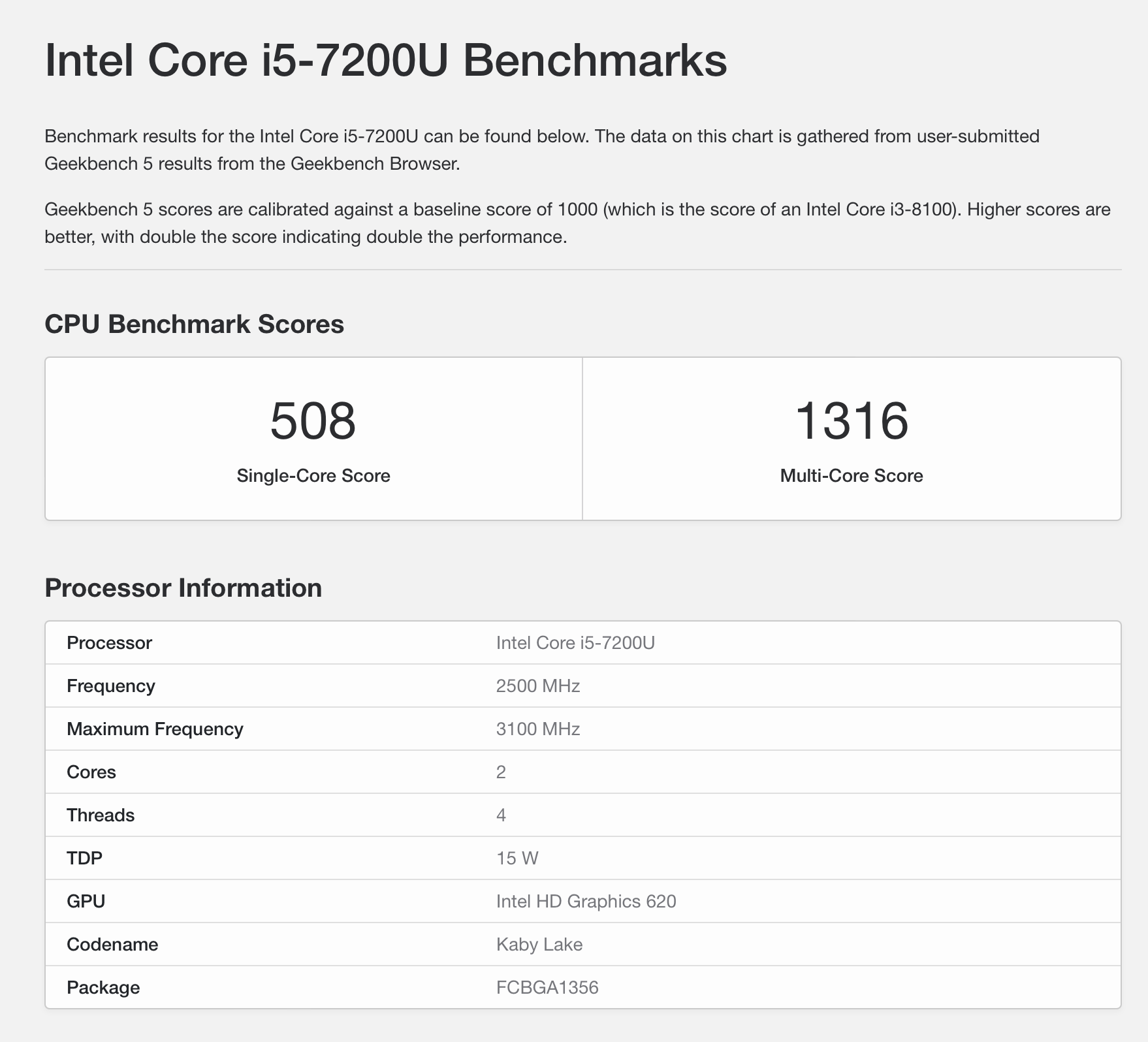
긱벤치는 싱글코어 508점, 멀티코어 1316점으로
사실상 게이밍은 절대 아니고 그냥 사무용으로 워드나, 엑셀등만 사용을 한다면
크게 무리가 가지 않을 정도의 사양이였습니다.
근데.... 저는 약간 여기에 반기를 들고 싶어서...ㅋㅋㅋㅋㅋㅋ

대략 1주일동안 맥북프로 말고 항상 들고다니며 작업할 때는
서피스 랩탑을 사용해서 언리얼 엔진 작업을 해봤습니다.
중하옵 그래픽으로 낮추고 렌더링 스케일까지 30~40퍼센트로 낮춰서 작업하면
솔직히 할만하더라구요? 대략 아래 저 맵에서 50~60프레임 정도는 잘나와줬고,
이펙트 같은게 터질때는 해봐야 50프레임 초반으로 밖에 떨어지지 않아서
무난하게 잘 사용할만 했습니다.
하루마다 대략 2시간 3시간 정도 외부에서 쭉 사용을 했는데,
큰 문제는 안보였긴 했지만 그래도 무리가 가는 작업이긴 하다보니...
영상편집정도 까지만 하시면 괜찮을거 같습니다.
다만, 서피스 랩탑이나 거의 모든 서피스 시리즈들의 해상도가 굉장히 높은편인데,
이때 나왔던 인텔 HD620 내장 그래픽에 비해서 디스플레이 품질이 워낙 좋았던 탓인지
기본 홈화면에서도 약간씩 렉이 걸리더라고요.
이건 따로 조정을 해서 줄여야 어느정도 빠릿빠릿하게 사용이 가능했습니다.
저같은 경우에는 CRU라는 해상도 프로그램을 이용해서 조정을 해줬는데
서피스 해상도 디스플레이 비율 맞게 조정하는 법.
안녕하세요. 라이킷입니다 ;) 얼마전까지만 해도 서피스 랩탑을 사용하다가, 결국 처분하고서 서피스 북을 구매를 했었죠... 원래 랩탑 리뷰 다음글은 서피스 북 1 리뷰가 되어야 했지만, 제 주변
likeitit.tistory.com
위에 링크로 들어가시면 어떻게 하는지 다 나옵니다 ;)

USB 포트는.....기대는 하지 마시길 바래요.
오른쪽에는 서피스 전용 충전 포트만 있고,
오른쪽에느 USB A타입 3.0 하나와, SD카드 슬롯, mini DP 포트만 있어서
SD 카드를 자주 사용하시지 않고 USB만 사용하시는 분들이라면
많이 불편하실것이 분명하니까....
일단 마우스는 2.4ghz나 유선 마우스보단 블루투스 마우스를 구매하시길 바랍니다...ㅎㅎ;;

배터리 타임 같은 경우에는 이 서피스 랩탑의 배터리 웨어율이 대략 90퍼센트 였는데,
길면 6~7시간, 짧으면 3~4시간정도 갔었고
언리얼 엔진같이 고사양 프로그램을 돌리면 대략 2시간 내외로 작동을 하더라구요.
웬만하면 굳이 충전기를 들고 다닐 정도로 배터리 타임이 짧은 편이 아니므로
휴대용 측면에서는 괜찮은거 같았습니다.
다만, 배터리 교체같은 경우에는 완전히 불가능한 제품이기 때문에 이거는 좀 단점이긴한데
바로 아래 결론에서 이야기를 해보도록 하죠.

그래서 총평을 남기자고 한다면,
여러가지 최적화들을 통해서 사용을 하면 괜찮게 사무용 노트북이나
간단한 영상편집, 포토샵등의 그래픽 작업도 가능한 노트북이긴 하지만,
저는 추천을 하지는 않겠습니다...

거의 요즘 제품들이나 특히 서피스 제품들 대부분이 수리가 어렵긴 하지만,
무려 이 제품은 ifixit의 수리 점수에서 완제품 PC 최초로 0점을 받은 모델이기 떄문이죠.
다른 제품들은 적어도 분해를 해서 수리가 가능하게 만들긴 했는데,
배터리나 안에 SSD를 교체를 하려고 하면 보통 하판을 뜯어야겠죠?
하지만 이 녀석은 키보드 알칸타라 부분을 같이 아래 프레임에서 분리를 해야하는데,
문제는 이과정에서 엄청난 문제가 발생한다는 겁니다.
(영상 출처 : https://www.youtube.com/watch?v=xAI6yIZI3rg&t=2s)

수리를 정말 엄청난 공을 들여 조심히 하지 않으면 이렇게 찢어져버리기 때문에 문제라는 거죠...
만약 배터리나 SSD, 쿨러정도만 고장나더라도 해외로 전체 리퍼를 위해 엄청난 수리비를 내고
택배를 붙여야하는 일이 생기기 때문이죠.
때문에 당시 이 영상 댓글에서는. "드디어 1회용 랩탑의 시대가 시작되었다!" 같이
마이크로소프트와 이 제품을 비꼬는 글들이 많이 올라왔습니다.
솔직히 서피스 프로나 북 같은경우 정말 조심히 때어내면
손상이 안가고 무사히 마무리가 되긴 하지만, 얘는 그거조차도 불가능하게 설계를 해놨어요.

그나마 최신 제품부터(서피스 랩탑 3부터)는
기업 고객들의 항의가 워낙 많이 들어왔는지 이렇게 더 손쉽게 교체를 할 수 있도록
하판 분리 설계를 새로 개선해서 출시를 했더라구요.
그래서 저는 서피스 랩탑 1,2같은 옛날 모델보다는 3,4같은 최신 모델구매를 추천드립니다.
(근데 이거도 웃긴게 마이크로소프트가 공식적으로 사용자가 교체를 할 수 있다라고 이야기를 하진 않았어요.)
**전문가에게 부탁해서 해라 이러는데.... 아무래도 AS관련해서 문제가 생길 것을 방지해서 이렇게 이야기를 한거 같습니다.**
(심지어 교체 가능한 SSD 사이즈도 일반처럼 2242가 아니라 2230사이즈라 구하기도 어렵다고 합니다;;ㅋㅋㅋ)
암튼 이번 포스트는 여기까지이며, 다음 리뷰는 제가 이 서피스 랩탑을 7월에 결국 처분을 했거든요?
이후에 9월 초에 서피스 북1 dgpu 모델을 구매를 했는데,
또 이거관련해서 바로 내일 글을 작성해보도록 하겠습니다.
이상 라이킷이였습니다.
감사합니다 :D
'제품리뷰 > 데스트탑,랩탑' 카테고리의 다른 글
| DELL XPS 17(9700) 리뷰, 그리고 내가 팔아버린 이유. (0) | 2024.08.09 |
|---|---|
| 서피스 북 1 리뷰, 2022년에는? (4) | 2022.09.17 |
| M2 맥북에어 간단리뷰 - (feat : 여의도 애플 스토어) (0) | 2022.07.25 |
| 아이맥 2015 27인치를 2022년도에 쓸만할까? (2) | 2022.05.16 |
| 맥북에 서멀패드 붙여서 발열 해소하는 방법 (2) | 2022.01.24 |




댓글